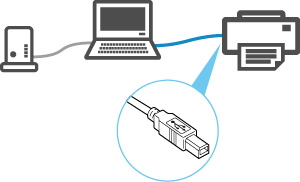Printerforbindelsesmetoder
Brug en LAN- eller USB-forbindelse til at oprette forbindelse fra printeren til computeren eller smartphone/tablet.
Hvis der er et tilgængeligt LAN:
Hvis du tilslutter printeren til et LAN, vil du kunne udskrive fra din computer eller en smartphone/tablet.
For at gøre dette kan du benytte de to metoder, der beskrives nedenfor.
-
Hvis du har et Wi-Fi-miljø
Forbind printeren til det eksisterende Wi-Fi-miljø.
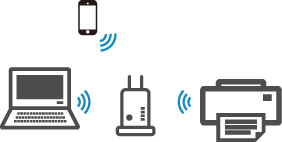
 Bemærk
Bemærk- Du skal have et netværksnavn (SSID) og en adgangskode for at kunne tilslutte printeren til Wi-Fi-miljøet.
- For at kunne udskrive fra en enhed, der er tilsluttet Wi-Fi, skal enheden være tilsluttet det samme netværk som printeren.
-
Hvis både kabel-LAN og Wi-Fi-miljø er tilgængeligt
Hvis du bruger en trådløs router i et kabel-LAN-miljø, kan du bruge det eksisterende kabel-LAN-miljø ved at tilslutte printeren til Wi-Fi.
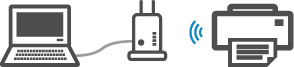
 Bemærk
Bemærk- Du skal have et netværksnavn (SSID) og en adgangskode for at kunne tilslutte printeren til Wi-Fi-miljøet.
- For at kunne udskrive fra en enhed, der er tilsluttet Wi-Fi, skal enheden være tilsluttet det samme netværk som printeren.
-
Hvis du kun har et kabel-LAN-miljø
Tilslut printeren til din computer ved hjælp af et USB-kabel.
Hvis der ikke er et tilgængeligt LAN:
Hvis der ikke er et tilgængeligt LAN, kan du forbinde din computer eller smartphone/tablet til printeren via Trådløs direkte eller en USB-forbindelse for at udføre udskrivning.
-
Tilslutning af en smartphone/tablet til printeren via Trådløs direkte
Kør Canon PRINT Inkjet/SELPHY på din smartphone/tablet.
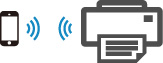
Når du kører Canon PRINT Inkjet/SELPHY, skal du følge appens instruktioner.
-
Tilslutning af en computer til printeren ved hjælp af et USB-kabel
Tilslut computeren og printeren sikkert ved hjælp af et USB-kabel.
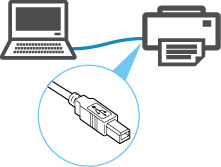
 Bemærk
Bemærk- Ved en USB-forbindelse tilsluttes printeren direkte til den enkelte computer.
-
Hvis din computer er tilsluttet et kabel-LAN, kan du bruge printeren med andre enheder ved at aktivere delingsindstillingen på computeren.